-
-

本インストーラーはMacOS X 10.5.8/10.6.8/OS X Lion用です。
MacOS X 10.4.xなど上記以外のMacintoshでは使用できませんのでご注意ください。

- 準備
- インストール方法
- プリンタードライバーの追加
弊社ホームページのドライバーダウンロードページよりMacOS X 10.5.8 /10.6.8/OS X Lion用インストーラーをダウンロードし、任意の場所に保存します。インストーラーはこちらからダウンロードしてください。

LP-8800CPS / LP-9600SPD / LP-8300CPDをご利用の場合
LP-8800CPS / LP-9600SPD / LP-8300CPDをご利用されている場合は、あらかじめPS3ステータスシートを印刷します。
※ 印刷方法については、各プリンターの取扱説明書をご参照ください。
取扱説明書は、必要に応じてこちらからダウンロードしてください。
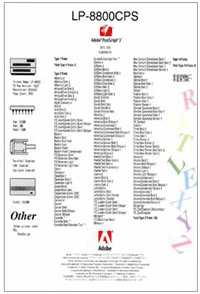
(1)Macintosh上で起動している全てのアプリケーションを一旦終了します。
(2)プリンターとMacintoshをネットワーク経由で接続します。
(3)プリンターの電源を入れます。
(1)ダウンロードしたMacOS X 10.5.8 /10.6.8/OS X Lion用ドライバーインストーラーをマウントすると、
「PS Installer」が作成されます。「PS Installer」のアイコンをダブルクリックしてインストーラーを起動します。
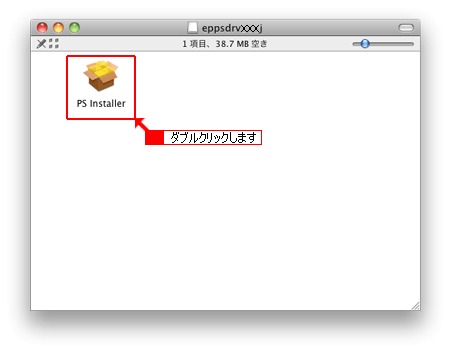

(2)[続ける]ボタンをクリックします。
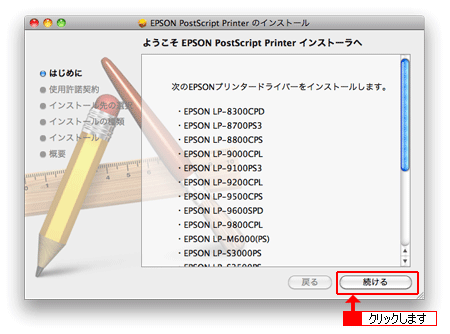

(3)「使用許諾契約」確認画面が表示されますので、内容を確認した後、[続ける]ボタンをクリックします。
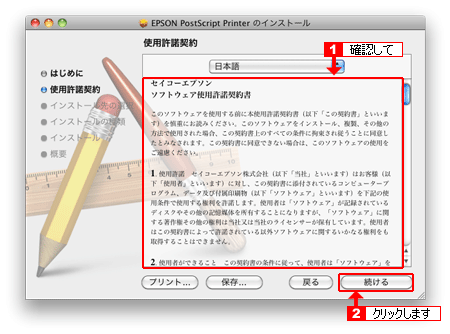

(4)「使用許諾契約」に同意するか否かを確認するメッセージが表示されますので、同意いただける場合は、[同意
します]ボタンをクリックします。
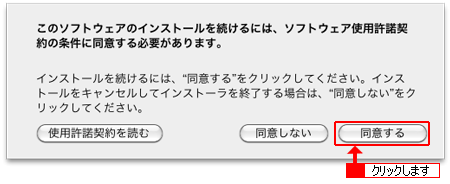

(5)[インストール]ボタンをクリックして、インストールを開始します。
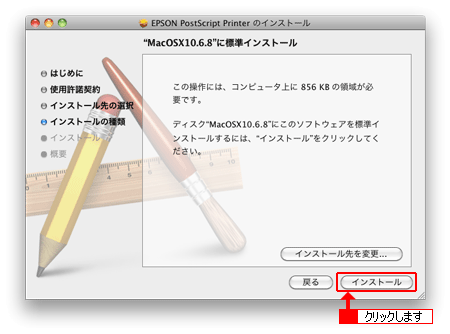

(6)「認証」画面が表示されますので、管理権限者の名前とパスワードを入力して、[OK]ボタンをクリックします。
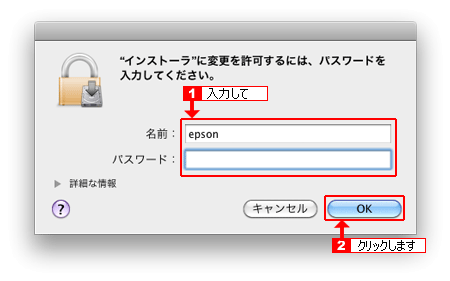

(7)以下の画面が表示されると、インストールは完了です。
[閉じる]ボタンをクリックして、ソフトウェアのインストールを終了します。
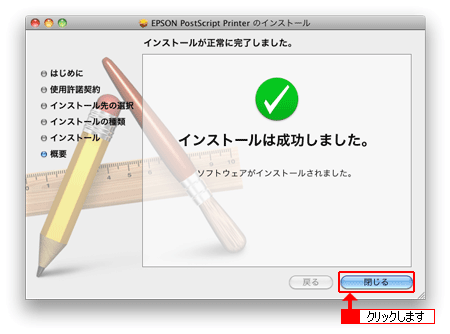
以上で、インストールは完了です。
続けて、プリンタードライバーの追加を行います。
(1) [システム環境設定]を起動し、[プリントとファクス]をクリックします。
※OS X Lionの場合
[システム環境設定]を起動し、[プリントとスキャン]をクリックします。
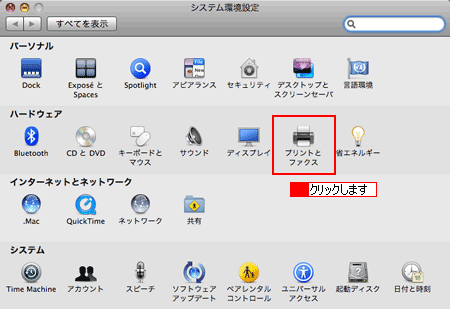

(2)「プリントとファクス」の画面が表示されますので、左側プリンタリスト下の[+]ボタンをクリックします。
※OS X Lionの場合
「プリントとスキャン」画面が表示されますので、左側プリンタリスト下の[+]ボタンをクリックし、
[ほかのプリンタまたはスキャナを追加...]を選択します。
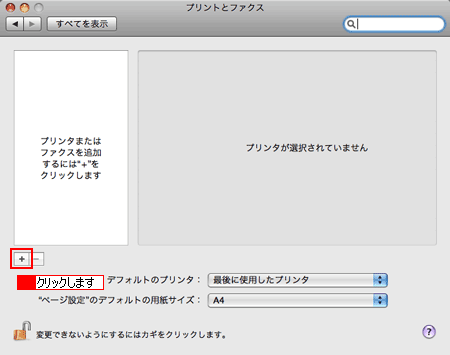

(3)「プリンタブラウザ」の画面が表示されますので、[IP]をクリックします。
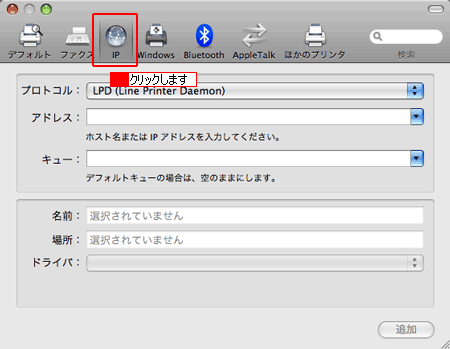

(4)プリンターの設定を行います。各項目の設定完了後に、[追加]ボタンをクリックします。
4-1. [プロトコル]で[LPD(Line Printer Daemon)]を選択します。
4-2. [アドレス]にIPアドレス(プリンターに設定されている任意の値※)を入力します。
デフォルトでは、[名前]にIPアドレスが自動で表示されます。
[名前]は任意のものに変更できます。
※ソフトリッパーを使用している場合は、PSサーバーに設定されているIPアドレス

プリンターのIPアドレスは、ステータスシート(プリンター情報シート)等で確認できます。ネットワークインターフェイスカードがオプション対応の機種に関しては、ネットワークステータスシートで確認できます。
※ 印刷方法については、各プリンターまたはネットワークインターフェイスカードの取扱説明書をご参照ください。
取扱説明書は、必要に応じてこちらからダウンロードしてください。
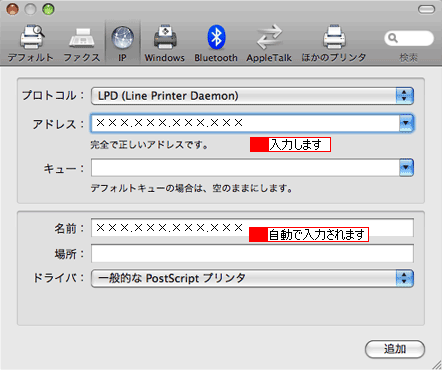
4-3. 該当のPPDが自動で選択されない場合は、[ドライバ]を[使用するドライバを選択]に変更します。
該当のPPDが自動で選択された場合は、[追加]ボタンをクリックして、手順(5)に進みます。
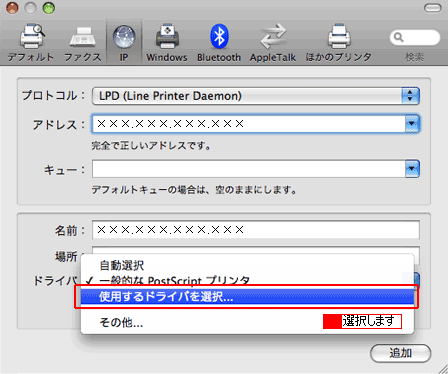
4-4. [検索]に任意のプリンター名を入力します。
該当のPPD一覧が表示されます。
例:LP-8800CPS の場合
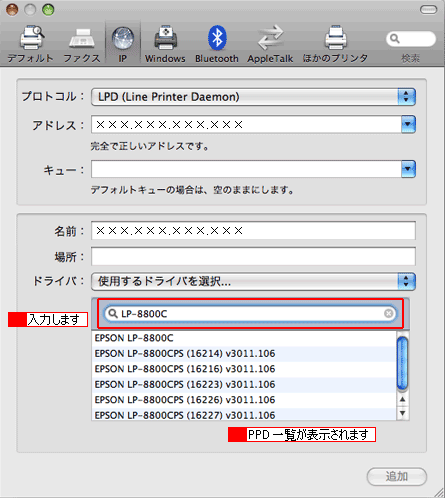
4-5. PPD一覧で任意のものを選択した後、[追加]ボタンをクリックします。
例:LP-8800CPS の場合
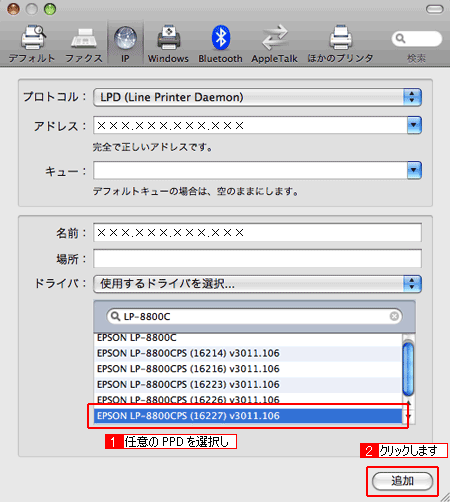

(5)「インストール可能なオプション」の画面が表示されますので、任意の設定に変更した後、[続ける]ボタンを
クリックします。
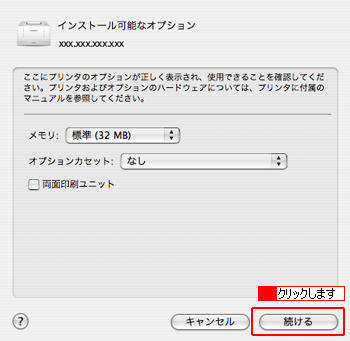

(6)「プリントとファクス」画面左のリストにプリンターが追加されます。
※OS X Lionの場合
「プリントとスキャン」画面左のリストにプリンターが追加されます。
例:LP-8800CPSの場合
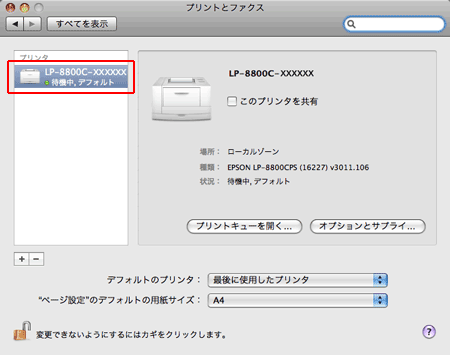
以上で、プリンターの設定は終了です。
| ページ複合機 |
LP-M6000 |
| ページプリンター |
LP-8300CPD,LP-8700PS3,LP-8800CPS,LP-9000CPL,LP-9100PS3,LP-9200CPL,LP-9500CPS,LP-9600SPD,LP-9800CPL,LP-S3000PS,LP-S3500PS,LP-S4000PS,LP-S4200PS,LP-S6500PD,LP-S7000SR,LP-S7500PS,LP-S8100PS,LP-S9000PS |